So erfassen Sie Teildaten aus verlassenen Formularen in WordPress in 4 Schritten!
Veröffentlicht: 2022-04-28Eine der ernsthaften Bedrohungen für Ihren Online-Geschäftserfolg ist das Verlassen des Formulars. Dies passiert definitiv jeder Website, die einige Daten von ihren Besuchern über ein Webformular sammelt.
Das Verrückteste ist, dass die meisten von uns Vermarktern und Bloggern nicht einmal wissen, dass es passiert, und wir verlieren von Minute zu Minute Geschäfte.
Haben Sie ein Formular auf Ihrer Website?
- Bestellformulare
- Kontaktformulare
- Kostenlose Angebotsformulare
- Support-Anfrageformulare
- Etc
Es besteht die Möglichkeit, dass einige Ihrer Leser, die zum Ausfüllen Ihrer Formulare klicken, aus bestimmten Gründen aufgeben und aufhören, um nie wieder zurückzukehren. Und was tun Sie dagegen?
Jedes Formular auf Ihrer Website soll Sie mit Ihren Lesern auf eine persönlichere und geschäftlichere Weise verbinden. Denjenigen Leser zu verlieren, der versucht hat, Kontakt aufzunehmen, ist inakzeptabel.
Aus diesem Grund müssen wir zusätzliche Anstrengungen unternehmen, um schnell einige grundlegende Informationen von den Lesern zu erhalten, die das Formular verlassen haben, damit wir versuchen können, sie später jederzeit zu kontaktieren.
So erfassen Sie Teildaten aus verlassenen Formularen in WordPress: Schritt für Schritt
WordPress ist der am weitesten verbreitete Inhaltseditor, da es einfach zu bedienen ist und eine große Auswahl an nützlichen Werbegeschenken bietet.
Eines der Dinge, die WordPress zu einer schnellen Attraktion machen, ist die Flexibilität, schnell eine Blog-, Geschäfts- oder E-Commerce-Website einzurichten und einfache und komplexe Formulare mit Drag & Drop-Formularerstellungs-Plugins wie WPForms zu erstellen.
Das Unglückliche an all dem ist die Tatsache, dass die meisten dieser WordPress-Formular-Plugins nicht in der Lage sind, Teildaten intelligent zu erfassen, wenn ein Formular vom Leser verlassen wird.
Andererseits gibt es keinen Grund zu jammern. WPForms bringt mit der integrierten Funktion zum Verlassen von Formularen eine große Erleichterung.
Der beste Teil?
Dies ist sehr einfach einzurichten. So wissen Sie, wer mit dem Ausfüllen dieses sehr wichtigen Formulars begonnen hat, es aber verlassen hat, ohne es abzusenden.
Schritt 1 . Laden Sie WPForms herunter und installieren Sie es
Dieses WP-Formular-Plugin ist bei weitem das am besten bewertete in seiner Kategorie mit einer riesigen Liste von Funktionen, die Ihre WP-Website in ein vollständiges Geschäftstool verwandeln können. In diesem Beitrag möchte ich Ihnen jedoch nur eine dieser verrückten Funktionen zeigen.
Empfohlen:
- Erstellen Sie Formulare mit elektronischen Signaturen mit WPForms
- Erstellen Sie Konversationsformulare mit WPForms
-> Klicken Sie hier für Details zum Herunterladen des Plugins
Sobald Sie Ihre Kopie des Plug-ins erhalten haben, befolgen Sie diese Schritte, um es zu installieren und zu aktivieren . Sie werden das neue WPForms-Element in Ihrem WordPress-Administrationsmenü haben. Gehen Sie zu WPForms -> Addons und klicken Sie, um das Formularabbruch-Addon zu installieren.
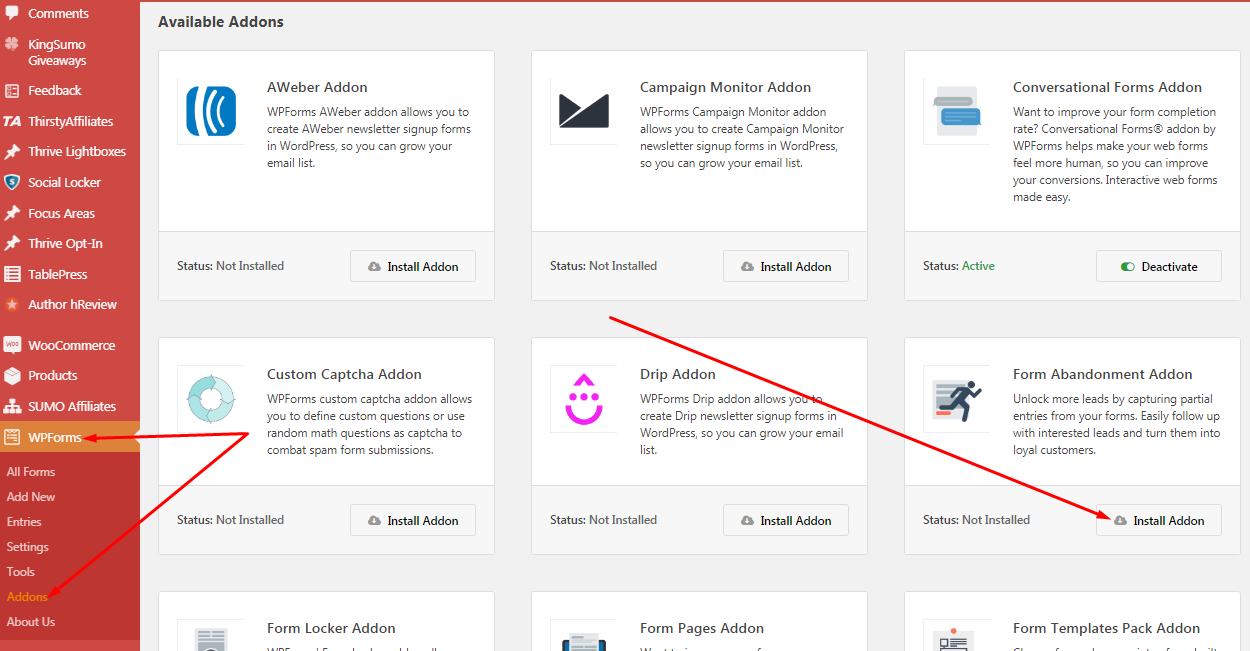
Jetzt haben Sie Ihr Plugin installiert und das Abandonment Addon aktiviert. Lass uns weitermachen.
Schritt 2. Erstellen Sie Ihr Formular
Mit diesem Plugin können Sie unbegrenzt viele Formulartypen erstellen. Darüber zu sprechen würde den Rahmen dieser Seite sprengen, aber Sie können schnell Folgendes erstellen:
- Einfache Kontaktformulare
- Bestellformulare
- Kostenlose Angebotsformulare
- Spendenformulare
- Newsletter-Anmeldeformulare
- Vorschlagsformulare
- Umfrageformulare
- Bewerbungsformulare
- Anmeldeformulare für Mitglieder
- Etc
Für diese Demo erstellen wir ein Formular „Kostenloses Angebot anfordern“ .
Gehen wir nun zu WPForms – > Neu hinzufügen
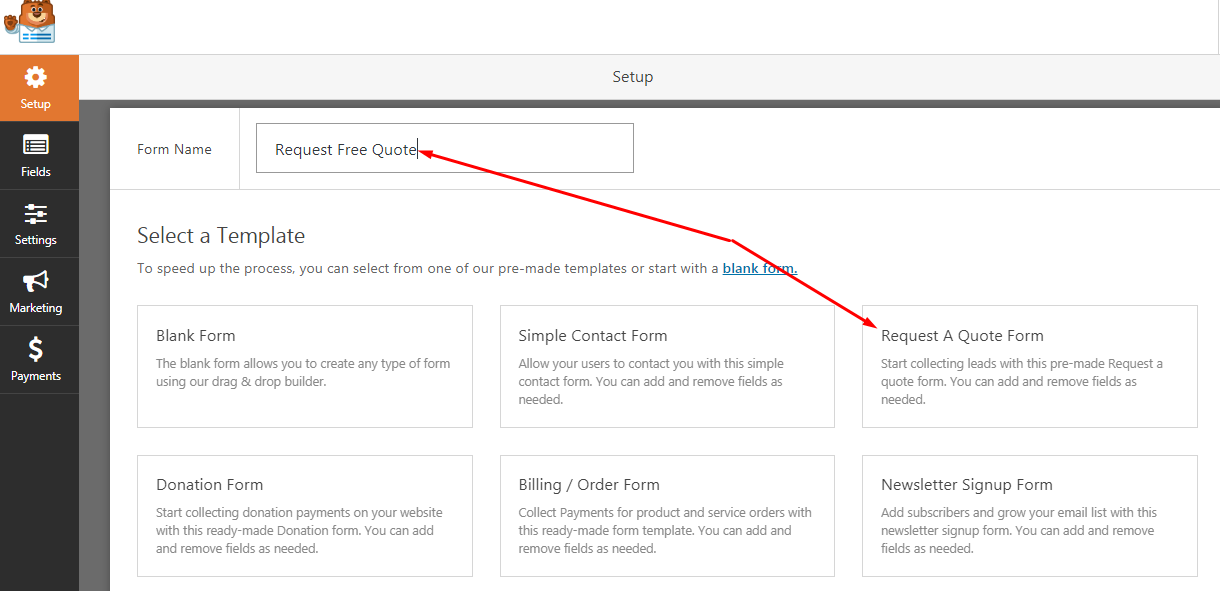
1 – Geben Sie den Namen Ihres Formulars ein (nur für den internen Gebrauch)
2 – Klicken Sie auf „Angebotsformular anfordern“
Denken Sie daran, dass dies ein vorgefertigtes Angebotsformular ist. Dadurch können wir bei Bedarf Felder hinzufügen/entfernen. Vielleicht möchten Sie auf „Leeres Formular“ klicken, um Ihr neues Formular von Grund auf neu zu erstellen.
Durch Klicken auf das Feld Angebotsanfrageformular gelangen Sie zum nächsten Fenster:
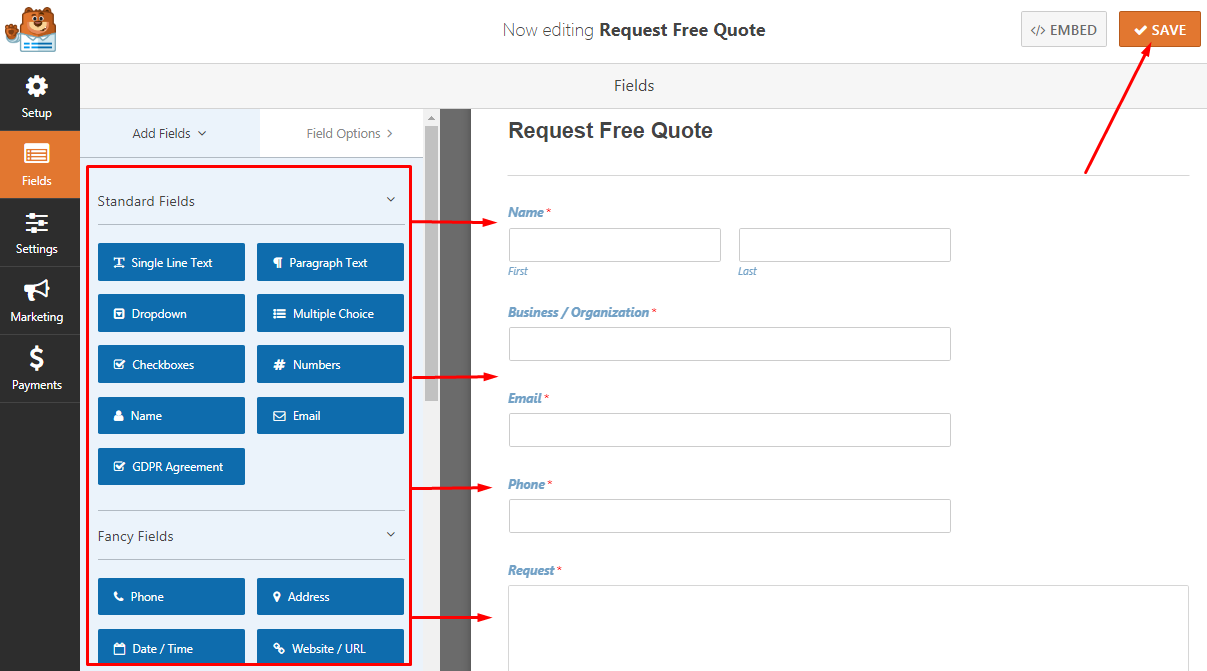
Klicken Sie einfach auf ein Formularfeldelement auf der linken Seite des Formulars (oder ziehen Sie es per Drag & Drop). Es gibt drei Hauptfeldkategorien:
- Standard
- Schick
- Zahlung
NB: Fügen Sie Ihrem Formular die Felder entsprechend den Daten hinzu, die Sie von Ihren Lesern sammeln möchten, und vergessen Sie nicht, oben rechts auf die Schaltfläche „Speichern“ zu klicken.
Schritt 3. Aktivieren Sie die Funktion zum Verlassen des Formulars
Sie haben Ihr Formular erstellt und es ist bereit, live zu gehen. Aber lassen Sie uns die Abandonment-Funktion aktivieren, indem Sie einfach eine Formularoption aktivieren.
Während wir uns noch im WPForms-Editor befinden, klicken Sie auf Einstellungen -> Formularabbruch
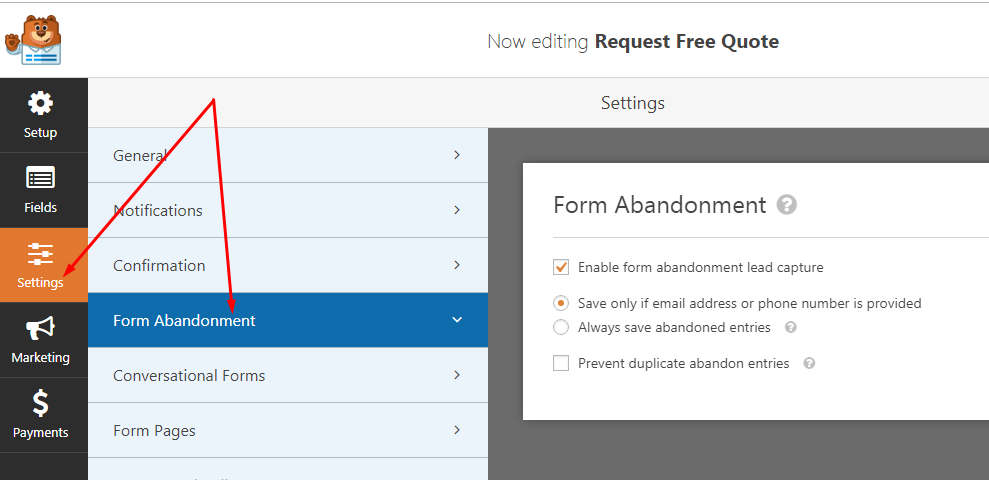

Klicken Sie auf das Kontrollkästchen „Lead-Erfassung bei Formularabbrüchen aktivieren“, um die Funktion zu aktivieren und einige andere Optionen aufzurufen. Ich empfehle Ihnen, diese Optionen durchzugehen, um zu sehen, welche für Ihre Bedürfnisse perfekt geeignet ist.
Denken Sie daran, Ihr Formular zu speichern, indem Sie auf die Schaltfläche oben rechts klicken.
NB: Es gibt andere Einstellungsoptionen, die Sie sich ansehen sollten:
- Benachrichtigungen: Hiermit können Sie E-Mail-Adressen festlegen, die jedes Mal benachrichtigt werden, wenn das Formular gesendet wird.
- Bestätigung: Stellen Sie die Bestätigungsseite oder -nachricht ein, die dem Leser nach erfolgreicher Formularübermittlung angezeigt werden soll.
Schritt 4. Hinzufügen Ihres Formulars zu Beiträgen/Seiten
Jetzt haben Sie Ihr Formular erstellt. Sie müssen es veröffentlichen und für die Verwendung durch Ihre Community verfügbar machen. Dazu gibt es drei Möglichkeiten:
1 – Erstellen Sie eine eindeutige Seite für das Formular
Klicken Sie, während Sie sich noch in Ihrem WPForms-Editor und auf der Registerkarte Einstellungen befinden, auf die Option Formularseiten :
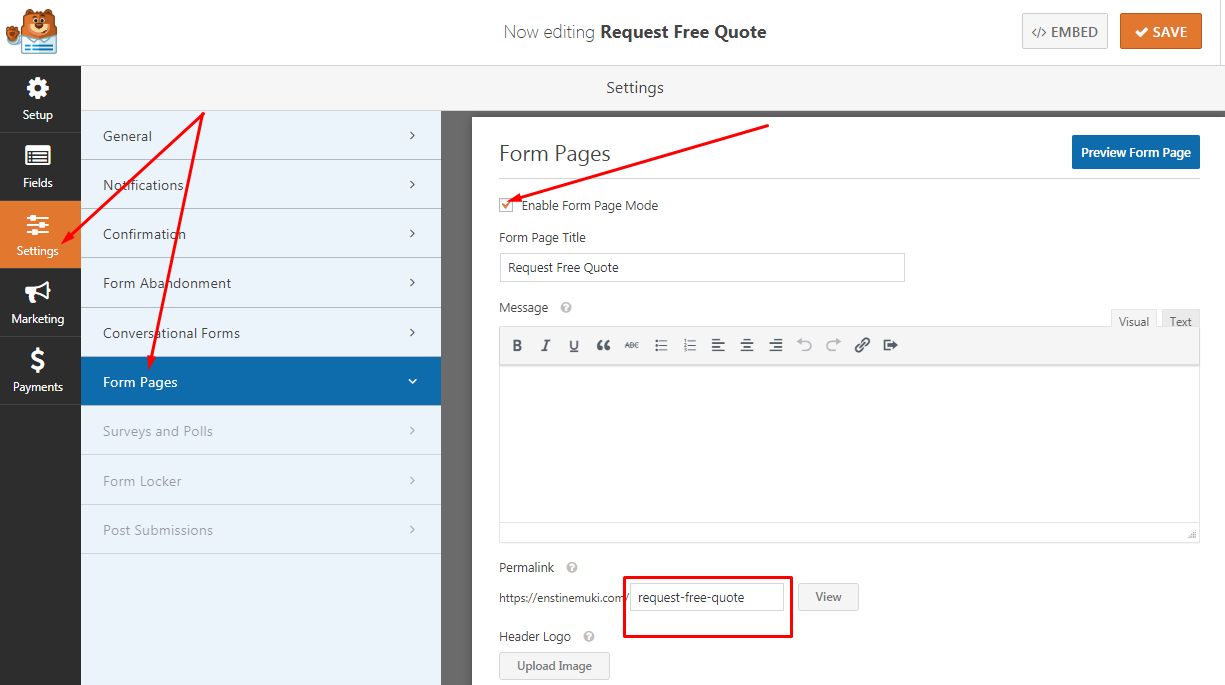
Auf diese Weise können Sie eine eigenständige URL erstellen, die Ihr Formular trägt. Sie haben Optionen zur Gestaltung der Seite, einschließlich Ihres Logos und zusätzlichen Textes und Farben. Dies kann sich vollständig von Ihrem gesamten Website-Design unterscheiden.
2 – Shortcode kopieren/einfügen
Dies ist einer der beiden Schritte, wenn Sie einfach den Shortcode abrufen und in einen Blogbeitrag oder eine Seite einfügen möchten, um das Formular anzuzeigen. Klicken Sie einfach oben rechts vor dem Speichern -Button auf den EMBED -Button und kopieren Sie den Shortcode:
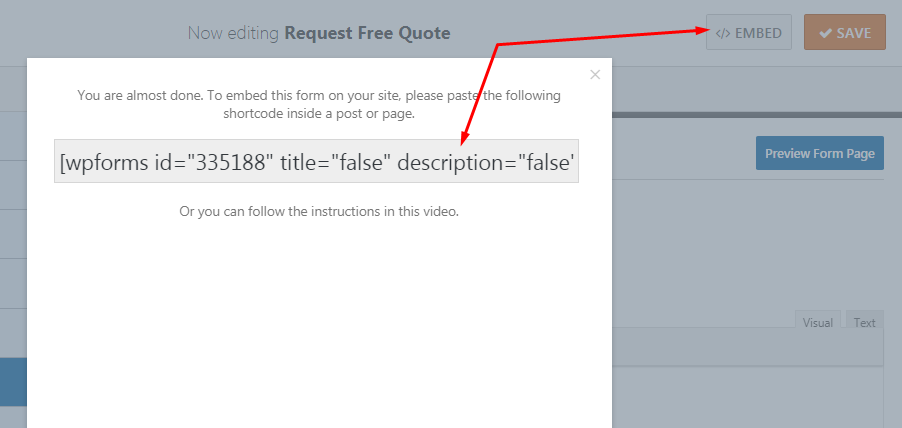
3 – Vom Inhaltseditor einfügen
Möglicherweise möchten Sie den Shortcode nicht kopieren, indem Sie Schritt 2 oben befolgen. Eine weitere Option ist die Verwendung der Schaltfläche „ Formular hinzufügen“ in Ihrem WordPress Classic-Editor:
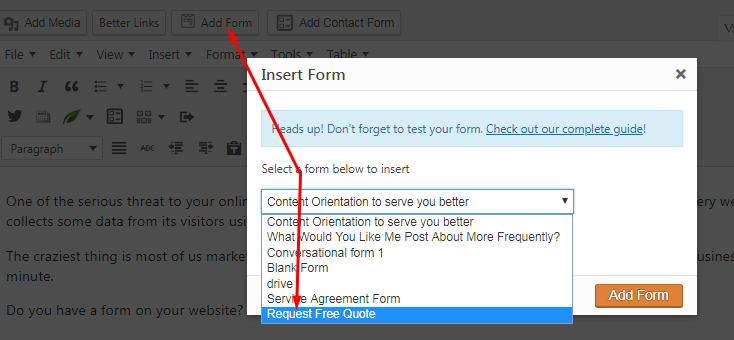
Wählen Sie das Formular (in diesem Fall Kostenloses Angebot anfordern ) aus der Liste aus und klicken Sie auf die Schaltfläche „Formular hinzufügen“ , um den Shortcode aufzurufen.
Für diejenigen unter Ihnen, die den neuen Gutenberg-Editor verwenden, klicken Sie einfach auf das Symbol „ Block hinzufügen“ (+) und suchen Sie mithilfe des Suchfelds nach dem WPForms- Block und klicken Sie darauf:
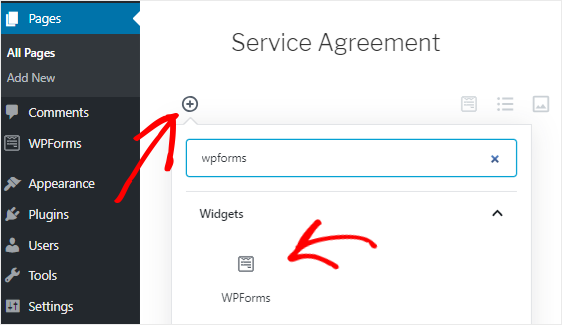
Wie sehen Sie abgebrochene Formulareinträge?
Ich wusste, dass diese Frage kommen würde. Sobald Ihr Formular eingerichtet ist und ausgeführt wird, ist es einfach, aufgegebene Einträge im Formular anzuzeigen.
Gehen Sie zu WPForms > Einträge und wählen Sie das Formular aus, für das Sie Einträge sehen möchten:
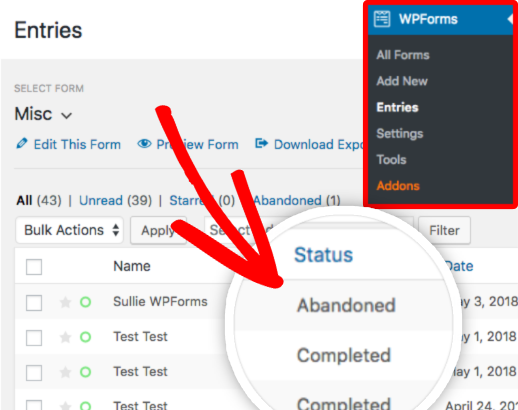
So senden Sie verlassene Formular-E-Mails
Beim Versenden von E-Mails über verlassene Formulare gibt es zwei Dinge:
1 – Lösen Sie eine Warnung an den Administrator aus
Dadurch wird jedes Mal, wenn ein Formular verlassen wird, eine E-Mail an einen beliebigen Kontakt Ihrer Wahl gesendet, sodass Sie einen potenziellen Lead schnell nachverfolgen können:
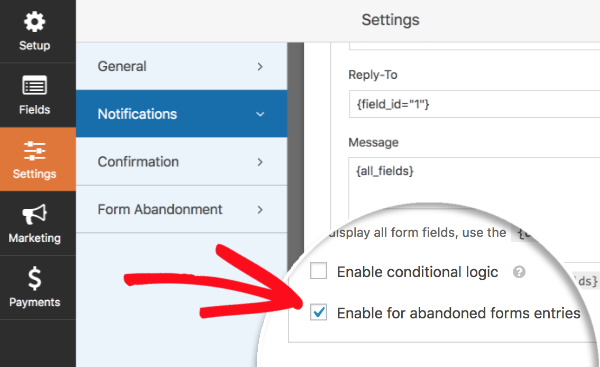
2 – Senden Sie eine E-Mail an den Leser, der das Formular verlassen hat.
Der Grund, aufgegebene Formulare zu verfolgen, besteht darin, uns zu ermöglichen, schnell zu den Lesern zu gelangen, nachdem sie weg sind. Es gibt zwei Möglichkeiten, dies mit WPForms zu handhaben:
1 – Legen Sie eine automatische Nachricht fest, die an den Benutzer gesendet wird, wenn er sich entfernt
2 – Kopieren Sie ihre E-Mail-Adresse manuell aus der Liste der Einträge und senden Sie ihnen eine Nachricht.
In beiden Fällen wird der Zweck des Kontaktierens des verlassenden Lesers erfüllt.
Wie erfasst WPForms Daten aus verlassenen Formularen?
Ein Formular gilt tatsächlich als verlassen, wenn der Benutzer es verlässt, ohne auf die Schaltfläche „Senden“ zu klicken, um den Vorgang abzuschließen. Dies kann passieren, nachdem Sie einige oder alle Formularfelder ausgefüllt haben.
In jedem Fall hat WPForms zwei Ereignisse, die es auslösen, einige Daten auf dem Formular zu erfassen, wenn es das Gefühl hat, dass der Benutzer das Angebot auf halbem Weg bewegt:
- Wenn der Benutzer seine Maus aus dem Blickwinkel des Browsers bewegt
- Wenn der Benutzer auf einen Link auf der Seite klickt
Fazit
Handeln Sie mit Bedacht und unternehmen Sie Schritte, um Ihr Geschäft auszubauen. Verlieren Sie keinen einzelnen Leser, um das Formular aufzugeben. Holen Sie sich dieses Plugin und installieren Sie es. Erstellen Sie Ihre Formulare und aktivieren Sie diese intelligente Funktion, damit Sie immer wissen, wer weggeht, ohne einen Formularübermittlungsprozess abzuschließen.
[thrive_link color='blue' link='https://enstinemuki.com/wpforms' target='_blank' size='big' align='aligncenter']Weitere Informationen zu WPForms finden Sie hier[/thrive_link]
